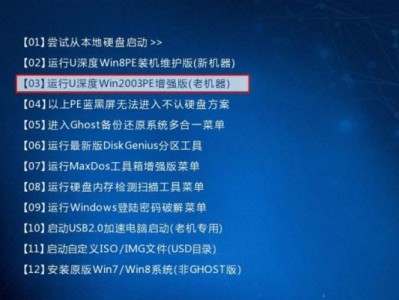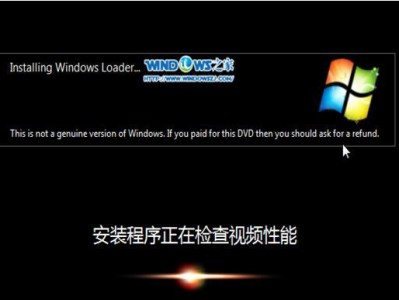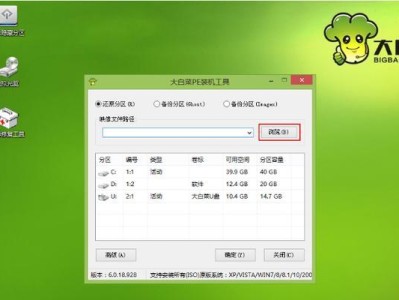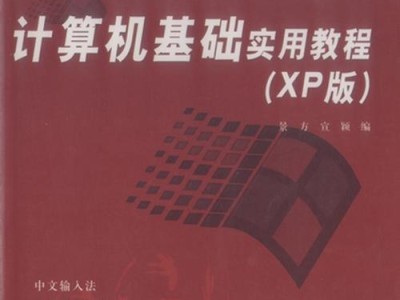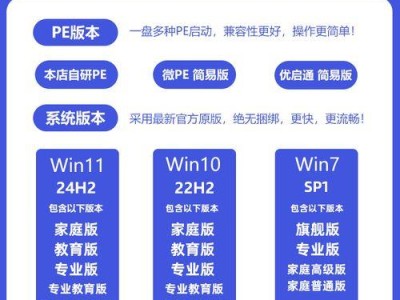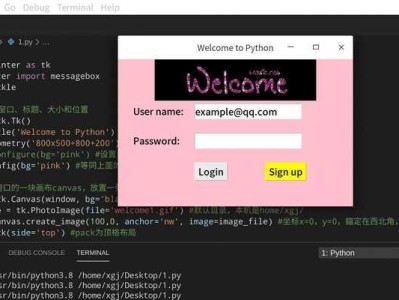随着计算机技术的发展,我们经常遇到电脑系统问题需要重新安装系统。使用U盘制作启动盘是解决这些问题的一种有效方法。本文将为大家详细介绍如何使用U盘制作启动盘,并提供一些注意事项,帮助大家轻松应对电脑系统问题。

1.准备一个U盘和一个可用的电脑
确保你拥有一个空白的U盘和一个正常工作的电脑。U盘最好是4GB以上的容量,以确保可以容纳操作系统文件。
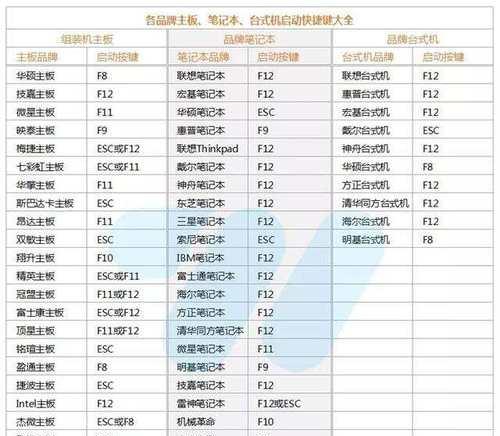
2.下载启动盘制作工具
在浏览器中搜索并下载一个可靠的U盘启动盘制作工具。常用的工具包括Rufus、UNetbootin等。选择一个适合你操作系统版本的工具,并确保下载的是官方版本,以避免安全风险。
3.运行启动盘制作工具
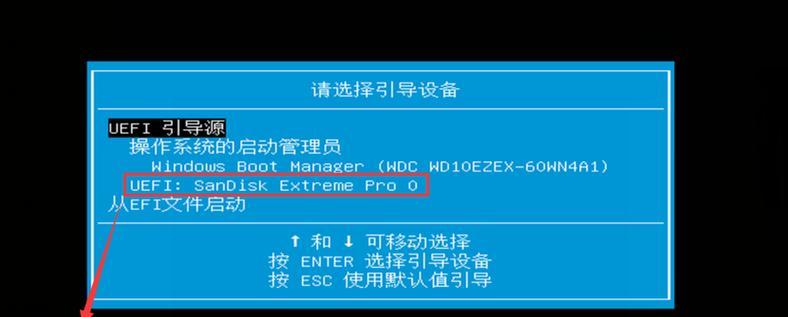
将下载好的启动盘制作工具双击打开,并按照提示安装。安装完成后,运行该工具。
4.插入U盘并选择文件系统
将U盘插入电脑的USB接口,并在启动盘制作工具中选择对应的U盘。
5.选择镜像文件
在启动盘制作工具中选择操作系统镜像文件,这个文件包含了系统的安装文件。可以在官方网站上下载最新版本的操作系统镜像文件。
6.设置分区和格式化选项
根据个人需求,可以对U盘进行分区或格式化。如果不需要特殊设置,一般选择默认选项即可。
7.开始制作启动盘
点击启动盘制作工具中的“开始”按钮,开始制作启动盘。这个过程可能需要一些时间,请耐心等待。
8.制作完成提示
当启动盘制作完成时,工具会弹出一个提示框,告知你启动盘制作成功。
9.检查启动盘
拔出U盘,重新插入电脑,并重启电脑。在重启过程中,按下对应的快捷键(一般是F12或ESC)进入引导菜单。选择U盘作为启动设备,并确认是否成功进入系统安装界面。
10.安装系统或修复系统
根据个人需求,可以选择重新安装系统或修复系统。对于系统问题较严重的情况,建议重新安装系统。
11.注意事项:备份重要数据
在进行系统安装或修复之前,务必备份重要的数据文件。这样可以避免数据丢失的风险。
12.注意事项:选择正确的操作系统版本
在下载操作系统镜像文件时,要确保选择与你原来使用的操作系统版本相同的镜像文件。不同版本的操作系统可能不兼容。
13.注意事项:确保电脑可启动U盘
在进行系统安装或修复之前,需要在电脑的BIOS设置中将U盘设为首选启动设备。否则,电脑可能无法从U盘启动。
14.注意事项:网络连接和驱动程序
在进行系统安装或修复时,确保有可用的网络连接以及相关的驱动程序。这样可以避免后续操作系统无法正常运行的问题。
15.
使用U盘制作启动盘是一种简单而有效的解决电脑系统问题的方法。通过本文所介绍的步骤,你可以轻松地制作一个启动盘,并解决电脑系统问题。记得备份重要数据,并在操作前仔细阅读注意事项,以确保一切顺利进行。祝你成功!